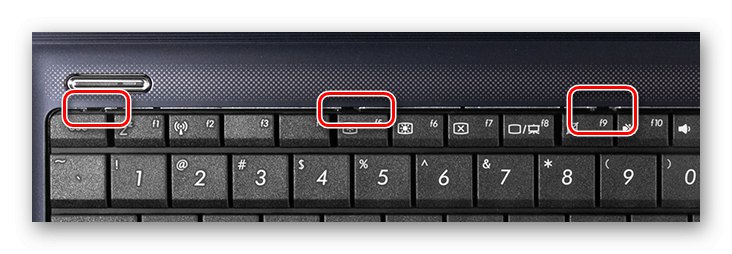Računalniška tipkovnica
Posledice poplavljene tipkovnice je lažje odpraviti za namizni računalnik, saj gre za ločeno napravo. Najprej ga je treba takoj izklopiti in ne poskušati hititi z dokončanjem seje - brez učinkovitosti obstaja velika verjetnost, da ne bo delovala in celo uničila konektor, na katerega je priključen. Odstranite akumulator ali baterijo iz brezžične naprave. Tipkovnico obrnite s tipkami navzdol, da odteče čim več tekočine. Poleg tega je zaporedje dejanj pri dveh vrstah tipkovnic drugačno.
Membrana
Odvisno od tega, kaj natančno je bilo vlijenega, lahko ukrepate na dva načina. Če je šlo za vodo in v velikih količinah, jo morate samo odstraniti od znotraj, ključev pa ni treba odstraniti. Če pa pride kaj sladkega, lepljivega, boste morali celotno napravo razstaviti, da tudi tipke sperete.
- Ko počakate, da iz tipkovnice odteče vsa tekočina, jo obrnite in fotografirajte lokacijo tipk, če se odločite za popolno razstavljanje.
- Odstranjene tipke najlažje očistite tako, da jih položite v plastično vrečko, napolnjeno s toplo vodo in čistilno tekočino, kot je detergent za pomivanje posode ali gel. Zavežite vrečko in dobro pretresite. Poleg tega jih lahko v taki raztopini pustite 20-40 minut, tako da ves odvečni zaostaja za pokrovčki.
- Analiza se začne od zadaj, kjer se nahajajo vsi vijaki. Uporabite ustrezen izvijač in odstranite 6 vijakov, po enega z vsakega konca in dva od sredine. Nekatere tipkovnice, zlasti stare, imajo drugačno lokacijo in številko, dražji in sodobnejši modeli pa imajo gumijaste nožice, ki preprečujejo drsenje naprave po površini. Nežno pripnite vsako nogo in jo odstranite. Ne zavrzite jih - v prihodnosti lahko noge prilepite nazaj na ista mesta.
- Ko se prepričate, da nič drugega ne drži pokrova, ga nežno dvignite s tanko in ne zelo ostro, na primer nepotrebno kartico. Če odstranite zadnji pokrov s tipkovnice, boste videli film s prevodniki, ki so morda zaščiteni s posebno plastjo (ali dvema). Ona je skupaj z zaščito privita z vijaki po obodu.
- Prav tako jih je treba odviti in odstraniti plast.
- Pod njim je elastična membranska plast, pritrjena z zankami in vijaki - jih odstranite in odvijte.
- Nato ostane samo membrano odstraniti.
- Če je bila razlita navadna voda, lahko v tem stanju tipkovnico pustite nekaj ur in počakate, da se vsi elementi popolnoma posušijo. Ko se vlije nekaj, kar pušča sledi - soda, alkohol, kava, čaj ali celo mineralna voda - potrebujete alkohol in bombažno blazinico, da odstranite vse sledi. Ne obidite tudi elektronske plošče - če je umazana, jo nežno obrišite z alkoholom. Tiskanega vezja ne smete prati z milom ali ga preprosto dajati pod tekočo vodo, lahko pa iz plastike (ključi, pokrov) in membrane. Če je vhodna naprava nujna za delo, je smiselno uporabiti sušilec za lase z načinom hladnega zraka in na enak način sušiti tipke.
- Ko se prepričate, da je vse popolnoma suho, ponovno vstavite napravo in preverite njeno delovanje.
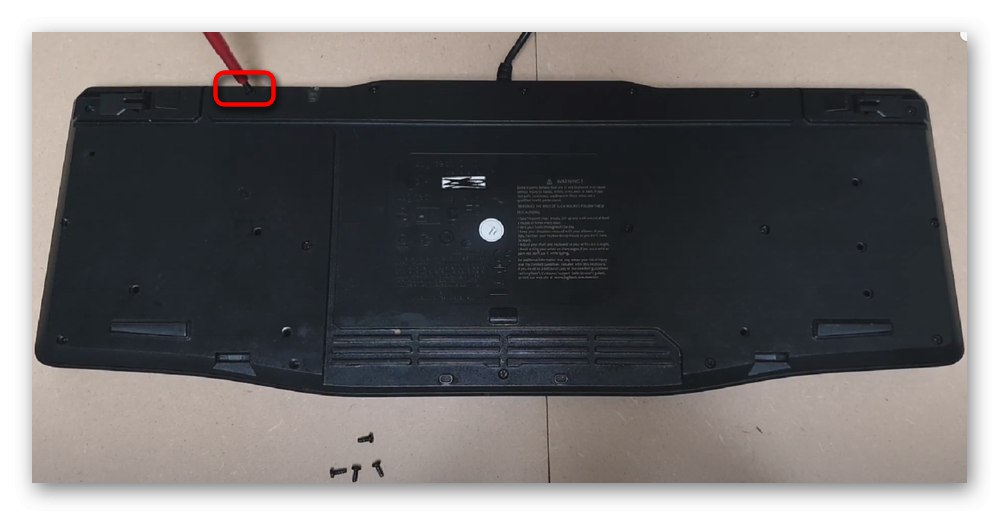





Mehanski
Lastniki mehanskih tipkovnic bodo morali izvesti drugačno zaporedje dejanj, postopek pa bo odvisen od vrste sestavljanja določenega modela. Na primer, v klasični mehaniki so vijaki tudi zadaj, v okostnjaškem formatu se sprednji pokrov odstrani, pritrdilni elementi pa se nahajajo na različnih področjih pod tipkami in niso vedno simetrično med seboj (torej ne vedno strogo na straneh in v sredini). Kot rezultat te analize boste v notranjosti našli ploščo s stikali, na zadnji strani pa nadzorno ploščo.O mehaniki smo že podrobneje govorili prej v članku na spodnji povezavi.
Več podrobnosti: Popolna demontaža mehanske tipkovnice
Vsi nasveti za sušenje in pranje tipk v celoti veljajo za tiste, ki so opisani v poglavju o membranski tipkovnici. Razlika je le v odsotnosti nekaterih komponent tipkovnice, in sicer traku s skladbami in membranami. V skladu s tem samo preskočite ta priporočila.
Ne pozabite sprati notranjosti pokrova tipkovnice, če so tudi na njem sledi tekočine.
Tipkovnica prenosnika
Pri prenosniku so stvari na splošno bolj zapletene, ne glede na težavo s strojno opremo. Glede na vrsto tipkovnice, nameščene v vašem modelu, boste morda lahko prenosnik vsaj delno očistili ali pa tega ne boste mogli storiti sami.
- Najprej napravo takoj izklopite tako, da jo odklopite iz omrežja in odstranite baterijo.
- Prenosnik obrnite na glavo in pustite, da preostala tekočina odteče nazaj.
- Postopek bo zdaj drugačen zaradi različnih vrst tipkovnice. V ne ravno novih prenosnikih je pogosto videti kot trdna mehka ali trda plošča, ki jo je mogoče odstraniti, ne da bi razstavili celotno ohišje. S to možnostjo je najlažje delati, saj jo lahko hitro odstranite in odstranite preostalo tekočino pod njo. Toda v sodobnih prenosnikih najpogosteje najdemo vgrajeno (škarjasto) ravno tipkovnico, kjer je vsaka tipka od druge ločena s presledkom in rahlo poglobljena v pokrov. Če želite priti do elektronskega dela te tipkovnice, boste morali odstraniti celoten pokrov ohišja. O tem, kako delati s takšnimi modeli, smo govorili v ločenem članku z uporabo prenosnih računalnikov ASUS. Kljub določeni znamki v naslovu so navodila enako pomembna za prenosnike katerega koli proizvajalca.
Več podrobnosti: Odstranjevanje tipkovnice iz prenosnika
![Primer nosilcev tipkovnice na prenosnem računalniku ASUS]()
Tu izstopa le Appleov prenosnik - njihova lastniška zasnova metuljev se razlikuje od drugih, njegova velika pomanjkljivost pa je skoraj nič možnosti samočiščenja. Najverjetneje se bodo morali lastniki MacBookov obrniti na servisni center, da bodo težavo pravilno rešili.
- Ko pridete do onesnaženih delov tipkovnice, jih očistite z alkoholom in bombažno blazinico, nato pa pustite, da se popolnoma posušijo (za več podrobnosti o pravilih za sušenje in čiščenje smo opisali zgoraj, v poglavju o membranski tipkovnici). Včasih je, še posebej pri ploščatih tipkovnicah, edina možnost, da ga napolnimo z alkoholom, stresemo in posušimo.
- Na žalost je vedno velika verjetnost, da se je tekočina spustila pod tipkovnico. Čeprav imajo številni prenosniki posebne nepremočljive blazinice, ki matični plošči preprečujejo prodiranje tekočine skozi tipkovnico, ni popolnega zagotovila, da je ta nameščena v vašem modelu ali da bo 100% zaščitila komponente. Priporočamo, da napravo v celoti razstavite in jo posušite, če pride voda, ali pa matično ploščo obrišete pred sledovi druge tekočine z alkoholom.
Več podrobnosti: Kaj storiti, če se na prenosnem računalniku razlije tekočina
- Po popolnem sušenju tipkovnice in preostalega dela prenosnika (trajalo bo nekaj ur in če se iz velike količine vode sušite neselektivno in celo več dni) tipkovnico znova namestite ali znova sestavite. Preverite, ali vse tipke delujejo. Posledično se lahko zgodi, da ena, nekatere tipke ali celotna tipkovnica prenehajo delovati. V takšnih razmerah je treba poiskati popolnoma enako donatorsko tipkovnico (lahko jo naročite na AliExpressu ali kupiti pri prenosniku, ki se prodaja v delih na Avito) in jo zamenjati.
Preberite tudi:
Zamenjava tipk na tipkovnici prenosnika
Kako popraviti tipkovnico na prenosnem računalniku

Brez ustreznega poznavanja razčlenjevanja prenosnih računalnikov je bolje, da takoj poiščete pomoč pri strokovnjakih!